win8.1系统可以添加自己喜欢的锁屏壁纸或主题,长时间不使用电脑,电脑自动进入锁屏状态,节省电源。但是有用户在win8.1系统更换壁纸失败,打开壁纸预览界面后没有显示或正在加载,为什么会出现这样的情况呢?接下去系统城小编向大家介绍Win8.1系统更换锁屏壁纸失败的解决方法。
1、打开“运行”对话框(直接按Win+R也可打开),输入“gpedit.msc”进入组策略编辑窗口;
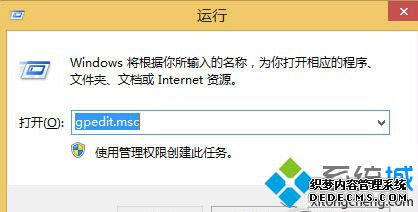
2、在打开的“组策略”编辑窗口中,依次展开“计算机配置”—“管理模式”—“控制面板”—“个性化”—“区域和语言设置”项;
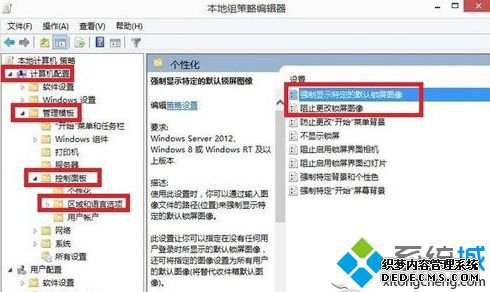
3、双击“强制显示默认的锁屏界面”项,在弹出的窗口中勾选“已禁用”项,点击“确定”完成;
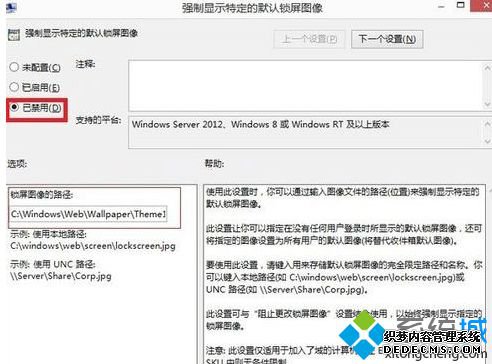
4、利用同样的方法,双击“阻止更改锁屏界面”项,在弹出的配置窗口中勾选“已禁用”项即可;
5、另外,程序的非法操作也可能导致Win8.1锁屏壁纸无法更换,对此可以通过还原系统来解决。右击“Windows”图标(桌面左下角),从弹出的菜单中选择“控制面板”项,点击“恢复”项进入;
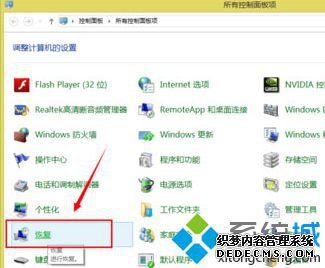
6、在打开的“还原”窗口中,点击“开始系统还原”按钮。并选择一个较早的时间点进行系统还原。
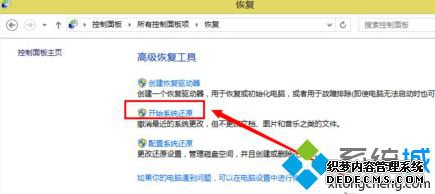
Win8.1系统更换锁屏壁纸失败的解决方法分享到这里了,如果你也碰到一样情况,参考上述方法即可解决。
相关推荐:windows8系统如何修改锁屏壁纸
------相关信息------



